鲁大师怎样升级声卡驱动-鲁大师升级声卡驱动的方法
- 王林转载
- 2024-03-04 15:10:07569浏览
php小编香蕉带来了关于鲁大师升级声卡驱动的实用指南。声卡驱动在电脑中扮演着至关重要的角色,影响着音频设备的正常工作。通过鲁大师,用户可以轻松检测和升级声卡驱动,提升音频设备的性能和稳定性。本文将详细介绍鲁大师升级声卡驱动的方法,让您的电脑音频效果更加出色!
首先,进入鲁大师的主界面,然后在顶部的菜单栏中查找并点击“驱动检测”选项,如下图所示。
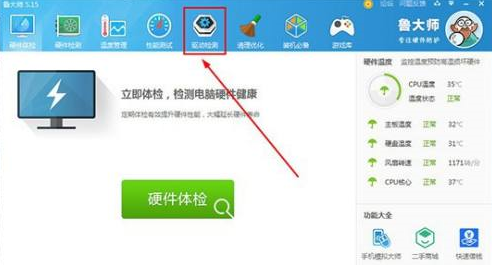
打开360驱动大师后,进行扫描后会显示可安装和升级的驱动程序列表。在列表中可以找到声卡驱动,如下图所示。
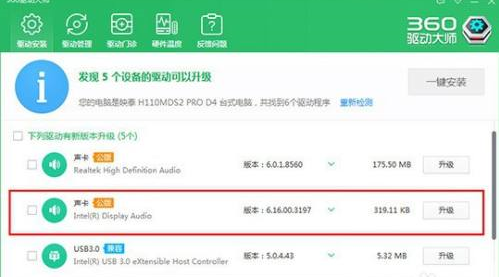
也可以在声卡驱动中找到相关的版本与大小进行安装,小编的电脑中因为只有一个版本,用户也可以根据自己选择进行版本的安装,不过最好是选择有推荐标识的驱动,因为是相比之下最稳定的版本,选择称艺完毕之后就可以点击右方的“升级”选项进行升级了,如下图所示:
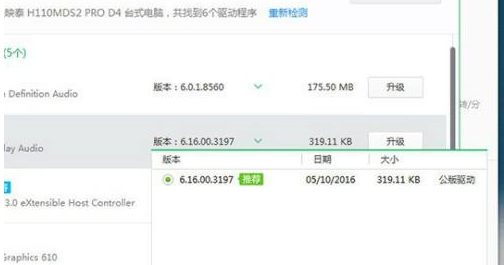
用户可以在驱动管理中进行驱动的还原,当你电脑的声音不能发出声音时,可以尝试先将声卡驱动进行卸载,然后将驱动进行还原,这样就可以测试你声卡是否是正常的,如下图所示:
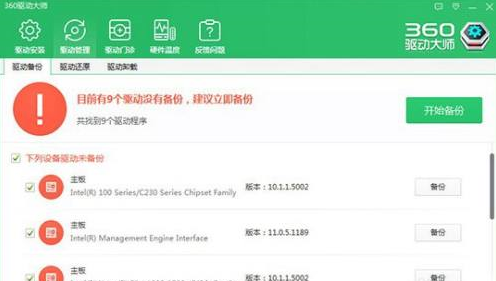
如瞧伟盲果声卡还是有问题,直接点击上方的“驱动门诊”选项,相信其中的功能肯定可以帮助你解决烦恼,如下图所示:
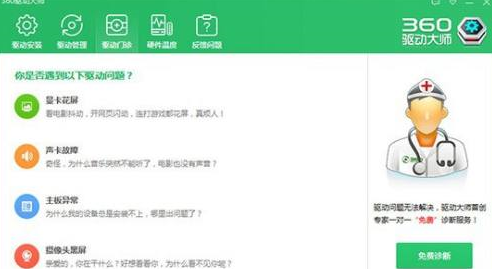
最后将会进入到360人工服务的界面,用户可以直接搜索关于声卡与声音的问题,一键即可解决问槐袭题,如下图所示:
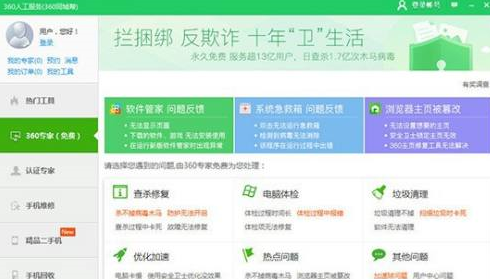
以上是鲁大师怎样升级声卡驱动-鲁大师升级声卡驱动的方法的详细内容。更多信息请关注PHP中文网其他相关文章!
声明:
本文转载于:pcsoft.com。如有侵权,请联系admin@php.cn删除

